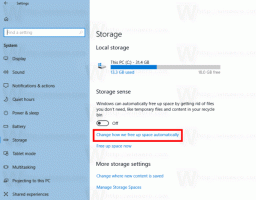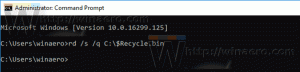Οι εφαρμογές Metro των Windows 8.1 δεν λειτουργούν ή διακόπτονται
Τα Windows 8.1 συνοδεύονται από μια σειρά από ενσωματωμένες σύγχρονες εφαρμογές που είναι κατάλληλες για οθόνες αφής. Αν και είναι γενικά σταθερές, μερικές φορές, λόγω διαφόρων αιτιών, αυτές οι εφαρμογές μπορεί να σταματήσουν να λειτουργούν ή να διακοπούν κατά την εκκίνηση. Υπάρχουν πολλές γενικές συστάσεις για την επαναφορά της κανονικής συμπεριφοράς των σύγχρονων εφαρμογών στα Windows 8.1 και την επαναλειτουργία τους.
Διαφήμιση
Ελέγξτε την ανάλυση της οθόνης σας. Εάν είναι χαμηλότερη από 1024x768, οι εφαρμογές Metro δεν θα λειτουργήσουν. Δεν μπορείτε να το αλλάξετε ή να το παρακάμψετε. είναι από σχέδιο. Μπορείτε να κάνετε αναβάθμιση σε οθόνη που υποστηρίζει υψηλότερη ανάλυση. Εάν η ενσωματωμένη οθόνη σας δεν υποστηρίζει υψηλότερη ανάλυση, ο μόνος τρόπος για να το διορθώσετε είναι να χρησιμοποιήσετε μια εξωτερική οθόνη συνδεδεμένη στο φορητό υπολογιστή ή το tablet σας.
Ελέγξτε τις ρυθμίσεις τείχους προστασίας/αντί ιών τρίτων κατασκευαστών
Εάν χρησιμοποιείτε κάποιο λογισμικό προστασίας από κακόβουλο λογισμικό τρίτων, μπορεί να σας αποτρέψει από τη χρήση σύγχρονων εφαρμογών. Δοκιμάστε να το απενεργοποιήσετε και ελέγξτε αν βοηθάει. Αλλάξτε τις ρυθμίσεις του ή αντικαταστήστε το λογισμικό με άλλη εφαρμογή που είναι συμβατή με τα Windows 8.1.
Ενσωματωμένος λογαριασμός διαχειριστή
Μην χρησιμοποιείτε τον ενσωματωμένο λογαριασμό διαχειριστή για καθημερινή εργασία. Δεν είναι ασφαλές και αποτρέπει τη λειτουργία των εφαρμογών Metro λόγω των ρυθμίσεων πολιτικής UAC που εφαρμόζονται σε αυτόν τον λογαριασμό. Αντίθετα, χρησιμοποιήστε οποιονδήποτε άλλο λογαριασμό.
Χρήστες γραφικών AMD Radeon: απενεργοποιήστε το μορφολογικό φιλτράρισμα
- Ανοίξτε το Κέντρο Ελέγχου Καταλύτη AMD (Κέντρο Ελέγχου Κινητήρα Vision)
- Μετάβαση σε Προηγμένη προβολή
- Προτιμήσεις > Σύνθετη προβολή
- Επιλέξτε "Gaming" από το αριστερό μενού της πλαϊνής γραμμής.
- Επιλέξτε "3D Application Settings" από το υπομενού που εμφανίζεται.
- Από τις διαθέσιμες επιλογές, χρησιμοποιήστε το αναπτυσσόμενο μενού για να ορίσετε το "Morphological Filtering". ΜΑΚΡΙΑ ΑΠΟ.
- Κάντε κλικ στο 'Εφαρμογή'.
Δείτε το σεμινάριο εδώ.
Επανεγκαταστήστε τις σύγχρονες εφαρμογές για όλους τους χρήστες υπολογιστών
Εάν τίποτα παραπάνω δεν σας βοηθά, δοκιμάστε τα εξής:
- Συνδεθείτε σε όλους τους λογαριασμούς χρηστών του υπολογιστή σας και αφαιρέστε όλες τις σύγχρονες εφαρμογές που είναι εγκατεστημένες.
- Εάν ορισμένα από αυτά δεν μπορούν να αφαιρεθούν με απεγκατάσταση με δεξί κλικ, τότε χρησιμοποιήστε το PowerShell για να τα αφαιρέσετε.
- Εγκαταστήστε όλες τις διαθέσιμες κρίσιμες και σημαντικές ενημερώσεις μέσω του Windows Update.
- Επανεγκαταστήστε τις σύγχρονες εφαρμογές κατεβάζοντάς τις ξανά χρησιμοποιώντας το Windows Store.
Δείτε επίσης το παρακάτω άρθρο: Πώς να διορθώσετε τις εφαρμογές των Windows 8 αργή εκκίνηση ή σφάλματα εφαρμογής. Οι συμβουλές που αναφέρονται εκεί μπορεί να είναι χρήσιμες και στα Windows 8.1.